今すぐ使えるiStockのウォーターマーク除去ツール
ロゴが邪魔にならない美しいストック画像を使いたいと思いませんか?ソーシャルメディアのコンテンツを作成したり、デザインしたり、プレゼンテーションを作成したりする際には、透かし(特にiStockのもの)の処理が面倒になることがあります。幸いなことに、画像の品質を保ちながら透かしを消すのに役立つ信頼できるツールがあります。このガイドでは、 iStockの透かし除去ツールプロ仕様のデスクトップソフトウェアから、手軽に使えるオンラインソリューションまで、3つの強力なオプションをご紹介します。まずは4Easysoft Total Video Converterとその2つの方法、次にPhotoshopの高精度な機能、そして最後にWatermarkRemoverを使ったWebベースの簡単な修正方法をご紹介します。
ガイドリスト
iStockウォーターマーク除去ツールの比較表 4Easysoft Total Video Converter - iStockのウォーターマークを削除する2つの方法 Photoshop - iStock画像の透かし除去ソフト(プロフェッショナル版) WatermarkRemover - iStockの画像からウォーターマークをオンラインで削除する方法 最終判定: どの iStock 透かし除去ツールを使用すべきでしょうか?iStockウォーターマーク除去ツールの比較表
正直に言うと、ストック画像は素晴らしいですが、透かしはどうでしょうか?あまり良くありません。もちろん、高解像度のiStock画像を入手する最良の方法は、適切なライセンスを購入することです。これは合法であり、礼儀正しい行動でもあります。しかし、ダウンロードを購入するかどうかを決める前に、レイアウトを試したり、モックアップを作成したり、編集ツールを試したりしたい場合もあるでしょう。このセクションでは、ライセンスを必要とせずに透かしを削除する簡単な方法をいくつか紹介します。商用目的でこれを行うことは望ましくありませんが、テストや教育目的であれば役立ちます。以下は、試すことができる最も効果的なiStock透かし除去ツールの簡単な比較表です。デスクトップソリューション、プロ仕様の編集ソフトウェア、またはシンプルなオンラインiStock透かし除去ツールをお探しの場合でも、私たちが対応します!
| 道具 | プラットフォーム | 特集 |
| 4Easysoft トータルビデオコンバータ | WindowsとMac | 透かしを削除するには、切り取りとAIを利用した削除の2つの組み込み方法があります。 |
| フォトショップ | WindowsとMac | シームレスで手動の透かし除去を実現するプロ仕様のエディター |
| ウォーターマーク除去.io | オンライン | 画像から透かしを自動的に削除するワンクリックオンラインツール |
4Easysoft Total Video Converter - iStockのウォーターマークを削除する2つの方法
iStockの動画を整理するための初心者に優しい方法を探しているなら、 4Easysoft トータルビデオコンバータ 素晴らしい選択肢です。フォーマット変換だけでなく、組み込みツールも搭載されており、 iStockの透かしを削除する わずか数クリックで完了。動画から透かしを直接ぼかしたり消したり、あるいは単に切り取ったりしたい場合でも、このツールが役に立ちます。複雑な編集ソフトや高度な技術は必要ありません。すべてはシンプルなインターフェースと非常に簡単な手順で完了します。特に動画コンテンツを扱い、信頼性の高いツールが必要な場合は、このツールが最適です。 iStockビデオの透かし除去ツール 高速かつスムーズに動作します。

使いやすいビデオ透かし除去ツール
透かし部分をきれいに切り取るクロップ機能
すべての一般的なビデオ形式をサポート
編集後も品質低下なし
初心者に優しい編集ダッシュボード
ビデオ透かし除去ツールを使用して削除する
この方法は、透かしが動画全体を通して固定されている場合に最適です。透かしの領域をハイライトするだけで、ツールが透かしをぼかしたり背景に溶け込ませたりしてくれます。とても簡単で初心者にも優しいです!
手順:
ステップ14Easysoft Total Video Converter を開いてログインします。左上隅の「ファイルを追加」をクリックするか、メディア ファイルをインターフェイスに直接ドラッグしてアップロードします。

ステップ2「ツールボックス」の「ビデオ透かし除去」に移動し、「追加」をクリックして動画をアップロードします。「透かし除去領域を追加」をクリックし、透かしを選択した領域をドラッグするか、手動でサイズと位置を設定します。赤いプログレスバーで透かしの除去時間を指定します。「再生」ボタンで結果をプレビューします。

ステップ3「カスタム プロファイル」というラベルの付いた歯車アイコンをクリックすると、コーデック、解像度、フレーム レートなどのビデオとオーディオの設定を微調整して、高品質を維持できます。

ステップ4「保存先」で出力フォルダを選択し、「すべて変換」をクリックして変換を開始します。動画を1つにまとめるには、「1つのファイルに結合」オプションにチェックを入れます。このiStockの透かし除去ツール以外にも、 透かしなしでビデオを簡単にトリミング.

Photoshop - iStock画像の透かし除去ソフト(プロフェッショナル版)
きれいでプロフェッショナルな仕上がりを目指していて、少し時間をかけても構わないなら、Photoshopは間違いなく最高のツールの一つです。編集時に完全なコントロールと精度を提供してくれるので、理想的なツールです。 iStockの透かし除去ツール デザイナー、マーケター、クリエイター向け。最初は少し複雑に感じるかもしれませんが、一度学べば、その便利さにきっと気づくでしょう。 iStockの透かしを削除する 画像自体の品質を損なうことなく、透かしを消すことができます。モックアップやプレゼンテーションに使用する場合でも、Photoshop で透かしを消す方法はまるで魔法のようです。
特徴:
• クローンスタンプ、修復ブラシ、コンテンツに応じた塗りつぶしなどの高度なツール
• ピクセルごとに完璧なコントロールできれいな編集を実現
• 品質の低下を最小限に抑えた高解像度のエクスポート
• 画像の細部の修正に最適
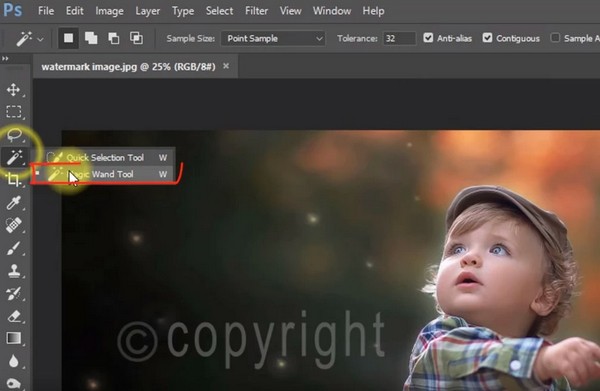
価格:
• $22.99/月(Photoshopプラン)Adobe Creative Cloud経由
• 7日間の無料トライアルあり
長所
正確な透かし除去
プロフェッショナルな使用に最適
多数の編集ツールが含まれています
短所
初心者にとって学習曲線が急峻
サブスクリプションベースで少し高価
簡単な編集やカジュアルな編集には適していません
WatermarkRemover - iStockの画像からウォーターマークをオンラインで削除する方法
何かをダウンロードしたり、複雑なソフトウェアを操作したりする必要はありません。超高速で初心者に優しいソリューションをお探しなら、 ウォーターマーク除去.io 最高のiStockです オンライン透かし除去ツール技術的なツールを使うことなく、画像をきれいにしたい方に最適です。iStockのオンライン透かし除去ツールとして、ブラウザから直接操作でき、数秒で完了します。デザインをテストしている場合でも、
特徴:
• ワンクリックで透かしを除去
• 完全にオンラインで動作します(ダウンロードは不要です)
• JPGやPNGなどの標準的な画像形式に対応
• AIを活用した検出とクリーンアップ
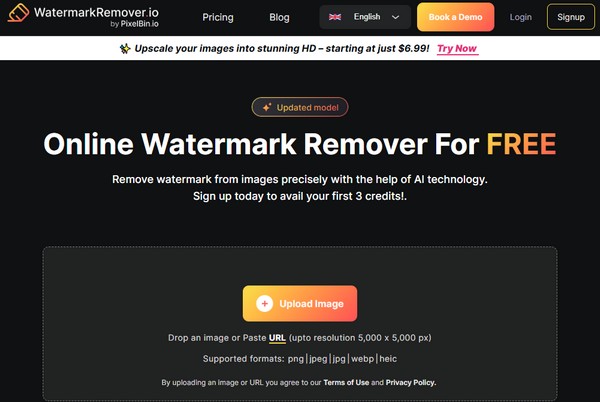
価格:
• 無料版あり(解像度に制限あり)
• プレミアムプラン:HD画質で月額$4.99ドルから
長所
非常に速くて使いやすい
インストールやサインアップは不要
初心者やデザイナー以外の人にも最適
短所
複雑な背景では完璧に機能しない可能性があります
無料版では画質が制限される
インターネット接続が必要です
iStock の透かしを画像から簡単に削除する方法を知りたい場合は、このオンライン ツールをブックマークしておく価値があります。
最終判定: どの iStock 透かし除去ツールを使用すべきでしょうか?
今回ご紹介した3つのツールは、作業内容やどの程度まで手を加えたいかによって、それぞれ長所と短所があります。ブラウザから直接、素早く簡単に画像を編集したい場合は、WatermarkRemover.ioが手軽な画像クリーンアップに最適です。完全なコントロールとプロレベルの精度を求める方には、Photoshopが無敵ですが、習得に時間がかかります。しかし、画像と動画の両方に対応し、最も汎用性が高く初心者にも優しいツールをお探しなら、4Easysoft Total Video Converterが最適です。iStockのウォーターマークを高品質で簡単に削除できるオールインワンソリューションです。
結論
邪魔なロゴのないきれいなビジュアルを実現するには、適切なツールを選択することが重要です。 iStockの透かしを削除する 違いは歴然です。Photoshopの強力な編集機能、WatermarkRemover.ioのようなオンラインツールの手軽さ、あるいはオールインワンソリューションなど、あらゆるニーズに応える方法が見つかります。市場には様々な選択肢がありますが、最も柔軟で使いやすいソフトウェアをお探しなら、4Easysoft Total Video Converterが最適です。4Easysoft Total Video Converterは、動画の透かし除去と切り抜きツールをハイブリッドに提供しており、画質や使いやすさを損なうことなく、画像と動画の両方を簡単に処理できます。


